Kilka lat temu, gdy wróciłem z 5000 nowych zdjęć z podróży samochodem do Kalifornii, Utah i Nevady, zdałem sobie sprawę, że potrzebuję zupełnie nowego procesu edycji. Dwa miesiące później nie byłem nawet bliski ukończenia edycji.

Następny rok spędziłem na testowaniu różnych podejść i systemów, a głównym celem było usprawnienie, uproszczenie i przyspieszenie całego procesu – od momentu zrobienia zdjęcia, aż do jego publikacji i bezpiecznego skopiowania do chmury.
Po wdrożeniu mojego nowego przepływu pracy, używaniu go przez ponad rok i ulepszaniu go po drodze, mogę teraz przetwarzać i edytować tysiące zdjęć w ciągu kilku godzin. Chciałbym podzielić się z Tobą moim nowym przepływem pracy.
W drodze
Największa zmiana w moim procesie edycji nastąpiła, gdy praktycznie przestałem edytować zdjęcia podczas podróży. Zamiast tego skoncentrowałem się tylko na strzelaniu, zamiast marnować czas na cokolwiek innego.

Pod koniec każdego dnia w drodze importuję wszystkie nowe zdjęcia do tymczasowego katalogu Lightroom, a podczas importu wybieram opcję generowania inteligentnych podglądów. Dzięki temu mam dostęp do wszystkich moich zdjęć za pośrednictwem aplikacji Lightroom Mobile na moim tablecie. Zmieniam również nazwy wszystkich obrazów za pomocą mojego szablonu zmiany nazwy.
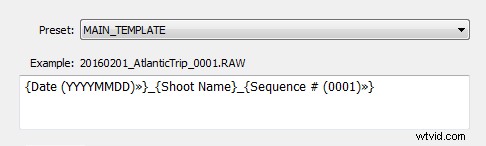
Po zmianie nazwy moje zdjęcia mają następującą strukturę nazw:
- 20160201_AtlanticTrip_0001.RAW
- 20160201_AtlanticTrip_0002.RAW
- 20160201_AtlanticTrip_0003.RAW
Podczas początkowego importu stosuję również tagowanie najwyższego poziomu na podstawie lokalizacji lub rodzaju zdjęć. Na przykład mogę zastosować bardzo ogólne tagi, takie jak „Kanada” i „Nowy Brunszwik”.
Ale nawet zanim zaimportuję zdjęcia do Lightroom i wygeneruję inteligentne podglądy, zawsze mam inną opcję dostępu do moich obrazów. Odkąd przeszedłem na technologię bezlusterkową, mogę teraz w dowolnym momencie połączyć się z aparatem za pomocą tabletu lub smartfona, pobrać kilka zdjęć do szybkiej edycji w Snapseed i opublikować je w mediach społecznościowych. Jak wspomniałem wcześniej, mój przepływ pracy podczas edycji jest minimalny.
W domu
Prawdziwa praca nad przetwarzaniem zaczyna się, gdy tylko jestem w domu. Czasami jednak może zacząć się nawet wcześniej. Jeśli jest to długi lot do domu, mogę zrobić kilka zdjęć w samolocie za pomocą Lightroom Mobile, głównie w celu odświeżenia moich wspomnień z podróży i robienia notatek.
Importuj
W domu podłączam mój główny podróżny zewnętrzny dysk twardy do komputera stacjonarnego i korzystam z opcji Lightroom „Importuj z innego katalogu”. Następnie przenoszę wszystkie nowe zdjęcia do mojego głównego katalogu i generuję pełnowymiarowe podglądy dla nich wszystkich. Ponieważ importowanie tysięcy plików RAW i generowanie pełnowymiarowych podglądów zwykle zajmuje trochę czasu, często rozpoczynam ten proces przed pójściem spać, więc gdy budzę się rano, wszystko jest gotowe.
Ubijanie
Selekcja to proces wybierania najlepszych zdjęć do edycji i odrzucania tych złych. Przez długi czas zmagałem się z tym krokiem, ponieważ zawsze był to czasochłonny i dość często rozpraszałem się ciekawym obrazem i rozpoczynałem edycję przed zakończeniem wyboru.
Lightroom ma wiele funkcji organizacyjnych do uboju, które, szczerze mówiąc, czasami mogą być przytłaczające. Funkcje obejmują:oznaczanie, oznaczanie gwiazdkami, oznaczanie kolorami, kolekcje, inteligentne kolekcje, szybka kolekcja. W przeszłości próbowałem wykorzystać je wszystkie do zaprojektowania skomplikowanego systemu, którego nie można było utrzymać przez bardzo długi czas. Za każdym razem, gdy zawiodłem z jednym systemem, wymyślałem jeszcze bardziej złożony schemat. W końcu zrozumiałem, że nadszedł czas, aby uprościć ten proces.
Inspiracją dla mojej nowej strategii uboju była książka Gary'ego Kellera The ONE Thing. Stwierdza, że aby być w 100% skutecznym, należy skoncentrować się tylko na jednej rzeczy na raz. Innymi słowy, wielozadaniowość jest zła. Zainspirowany książką, mój proces szybko się zmienił. Moim pierwszym celem, po zaimportowaniu nowych zdjęć do Lightrooma, jest teraz usunięcie wszystkich złych ujęć, których nigdy nie można użyć (na przykład nieostrych zdjęć). Szybko przeglądam wszystkie moje zdjęcia i używam skrótu klawiszowego „X”, aby oznaczyć wszystkie odrzucone ujęcia. Proces przebiega bardzo szybko, nawet jeśli mam tysiące zdjęć, ponieważ koncentruję się tylko na jednym zadaniu.
Po zakończeniu oznaczania zdjęć natychmiast usuwam odrzucone pliki, aby nie trafiały do mojego systemu backupu.
Następny krok to mój ulubiony. Ponownie przeglądam zdjęcia i za pomocą skrótu klawiszowego „P” (P oznacza WYBRANE) oznaczam wszystkie zdjęcia, które mają potencjał do przetworzenia i opublikowania (opiekunowie). Po raz kolejny koncentruję się tylko na jednym zadaniu, ponieważ nie próbuję oceniać wybranych zdjęć ani ustalać liczby gwiazdek. Takie podejście pozwala mi zidentyfikować bramkarzy z niesamowitą i wydajną prędkością.
Następnym krokiem jest sprawienie, by bramkarze byli ładni.
Szybka edycja
Opracowanie nowego podejścia do edycji Lightroom zostało wywołane przez uświadomienie sobie, że 80-90% edycji, które wykonuję w Lightroomie, jest identycznych dla każdego edytowanego obrazu, a tylko 10-20% przyczynia się do niepowtarzalności każdego zdjęcia. Powodem było zautomatyzowanie 80-90% procesu edycji, aby zaoszczędzić czas na powtarzalnych zadaniach.
Aby zautomatyzować edycję, stworzyłem dwupoziomowy system oparty na ustawieniach wstępnych, który nazywam Lightroom Rapid Editing. Lightroom Rapid Editing pozwala mi przezwyciężyć ograniczenia ustawień wstępnych, na przykład gdy dane ustawienie wstępne daje bardzo różne wyniki w zależności od poziomu ekspozycji, warunków oświetlenia, cieni i zakresu dynamicznego sceny. Dzięki temu dwupoziomowemu podejściu jestem w stanie zrekompensować różne warunki oświetleniowe bez dotykania głównego narzędzia do edycji Lightroom.
Poziom 1 – Gotowe ustawienia stylu. Presety, które definiują „WYGLĄD” i styl fotografii. Na przykład:chłodny lub ciepły, przetworzony krzyżowo lub naturalny, kontrastowy lub miękki.
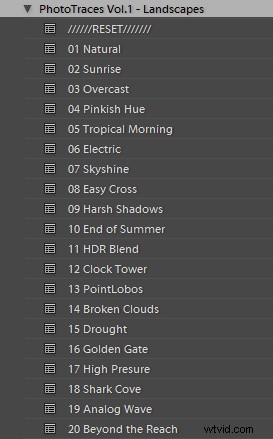
Poziom 2 – Ustawienia wstępne regulacji. Predefiniowane ustawienia, które umożliwiają dopracowanie zdjęcia bez zmiany stylu i bez użycia narzędzi do edycji Lightroom. Nazwałem je ZESTAWEM NARZĘDZI.
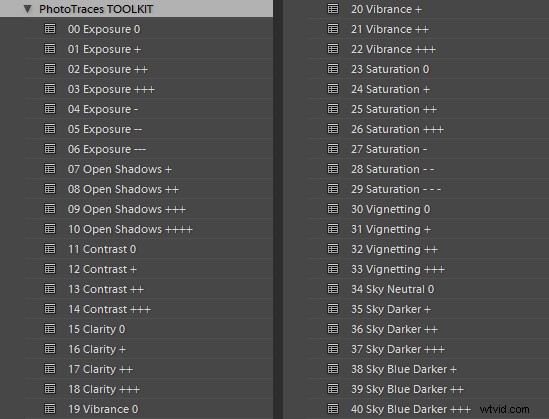
Oto scenariusz z prawdziwego życia
Kiedy wróciłem z podróży samochodowej do Atlantic Canada, przywiozłem ponad tysiąc nowych zdjęć. Po wybraniu około 10 opiekunów chciałem je edytować w podobnym stylu, a następnie opublikować jako Atlantic Series na moim blogu o fotografii podróżniczej. Zacząłem od mojego ulubionego zdjęcia z wyboru.

Zacząłem od poziomu 1 Szybkiej edycji, stosując predefiniowany styl NATURAL do wybranego obrazu (powyżej).

Zastosowano gotowe ustawienia stylu naturalnego.
Mimo że styl mi się podobał, obraz wcale nie wyglądał dobrze, bo był zbyt ciemny, z głębokimi cieniami w tle. Wtedy do gry wszedł drugi poziom edycji.
Z kolekcji ustawień wstępnych dopasowania TOOLKIT zastosowałem następujące ustawienia wstępne:
- 01.Ekspozycja +
- 09.Otwórz cień +++
- 16.Przejrzystość +
- 20. Wibracja ++
Poniżej końcowy wynik. Przejście od oryginalnego nieprzetworzonego obrazu RAW do ostatecznej edycji zajęło mi pięć kliknięć.

Następnym krokiem było wymyślenie bardziej kreatywnego stylu dla tego konkretnego zdjęcia. Użyłem dwupoziomowego procesu Lightroom Rapid Editing, aby stworzyć trzy bardziej kreatywne wersje.

Ustawienie wstępne:zepsute chmury

Ustawienie wstępne:susza

Ustawienie wstępne:Lobo punktowe
W kolejnym kroku wybrałem wersję edytowaną, która najbardziej mi się podobała. W tym konkretnym przypadku wybrałem obraz z predefiniowanym efektem Point Lobos. Następnie użyłem funkcji SYNC SETTINGS programu Lightroom, aby zsynchronizować ustawienia edycji z resztą oznaczonych zdjęć (pozostałych dziewięciu opiekunów).
W ostatnim kroku jeszcze raz przejrzałem zdjęcia, korzystając tylko z ZESTAWU NARZĘDZIOWEGO i skupiłem się na każdym zdjęciu z osobna. Na tym etapie dostosowałem głównie ekspozycję i otwarty cień, aby skompensować różne warunki oświetlenia i niedoskonałości ekspozycji (niedoświetlenie i prześwietlenie). Ten proces zwykle nie trwa długo – średnio 10-15 sekund na zdjęcie.









W tym momencie zakończyłem Szybki montaż. Udało mi się ukończyć 80-90% procesu edycji bez dotykania żadnego z narzędzi do edycji Lightroom. Jak widać, Lightroom Rapid Editing pozwala mi przetworzyć dużą liczbę zdjęć w stosunkowo krótkim czasie, jednocześnie nadając im podobny wygląd i styl, dzięki czemu zestaw jest wyjątkowy i niepowtarzalny.
Po tym dwupoziomowym procesie edycji nadszedł czas na wykonanie ostatnich 10-20% edycji, której nie można zautomatyzować.
W zależności od obrazu mogę otworzyć go w Photoshopie do selektywnej edycji. W większości przypadków oczyszczam obrazy usuwając z kompozycji elementy rozpraszające (przewody elektryczne, zanieczyszczenia). Inną opcją, której często używam, są pędzle dopasowujące Lightroom do selektywnej edycji.
Publikowanie
Ostatnim etapem mojego przepływu pracy jest publikowanie. Korzystam z funkcjonalności wtyczki Lightroom, aby zsynchronizować moje nowo utworzone zdjęcia z moim portfolio w chmurze na SmugMug. Dzięki usłudze w chmurze SmugMug mam dostęp do wszystkich moich zdjęć w pełnej rozdzielczości i 100% jakości zawsze i wszędzie.
Jedną z moich ulubionych funkcji SmugMug jest możliwość tworzenia niestandardowych obrazów w locie poprzez ręczną zmianę adresu URL obrazu bez użycia narzędzi do edycji.
Wniosek
To, czego nauczyłem się po zaprojektowaniu procesu edycji zdjęć, to to, że nie ma idealnego rozwiązania dla fotografii podróżniczej, które pasowałoby do każdego fotografa. Każdy wprowadzony przez nas system podlega ciągłym zmianom i jedyne, co możemy zrobić, to dostosowywać go w zależności od rodzaju fotografii oraz naszych indywidualnych nawyków i rutyny.
Czy masz przepływ pracy, którym chciałbyś się z nami podzielić? Zrób to w sekcji komentarzy poniżej.
